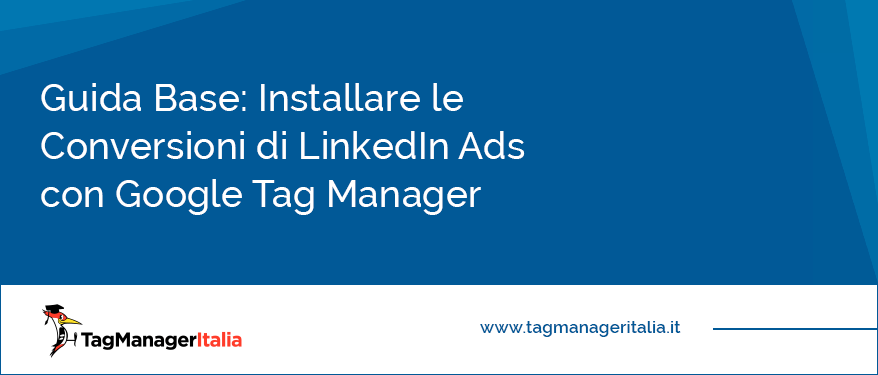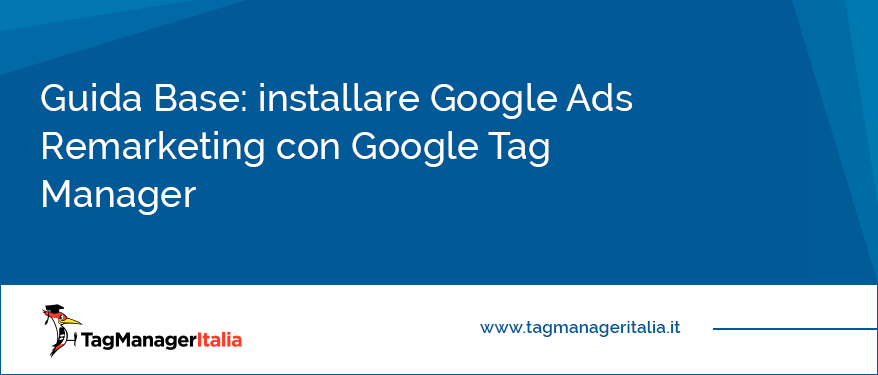PPC, Monitoraggio Conversioni AdWords, Facebook e Bing con Google Tag Manager
Google Tag Manager è un grande alleato di chi si occupa di Online Advertising ma non ha abbastanza conoscenza di programmazione per poter installare il monitoraggio delle conversioni di strumenti come Google AdWords, Facebook Ads o Bing.
Oppure semplicemente non hai l’accesso al codice del sito e quindi ogni volta che devi installare gli snippet devi chiedere al programmatore o al reparto IT di farlo al posto tuo… con conseguente perdita di tempo e – a volte – anche errori, che alla lunga fanno soltanto perdere ancora più tempo.
Risultato? La campagna è già iniziata da un pezzo e tu non stai ancora monitorando le tue conversioni! :O
Google Tag Manager può aiutarti a risolvere proprio questo problema. Ti basterà chiedere una e una volta soltanto al programmatore (o chi per lui) di installare GTM sul sito, dopodiché il gioco è fatto: mai più perdite di tempo, mai più delegare. Potrai gestire tutto tu in modo indipendente, facile e veloce (se poi segui le mie guide, sarà tutto ancora più facile e veloce, promesso :) ).
E quindi? Cosa posso fare con Google Tag Manager se mi occupo di PPC?
Tante (ma tante) bellissime cose. Qua in basso trovi tutte le mie guide sull’argomento, ma giusto per darti un assaggio, ecco alcune delle cose più fiche che puoi fare per iniziare:
- Installare il Codice di Monitoraggio di Google AdWords
- Installare anche il Remarketing di Google AdWords
- Installare e gestire il Pixel di Facebook
- Implementare il codice di Bing UET
E molto altro! Ho preparato per te anche dei glossari dove ti spiego meglio alcuni termini, nel caso non li conoscessi o volessi semplicemente approfondirli.
Bene! Ma sei ancora qua a leggere questa introduzione?
Vai subito a leggere le guide, cosa aspetti! :)
Per gestire campagne pubblicitarie e di remarketing sulla rete di ricerca o display di Google, saprai bene che lo strumento da utilizzare è Google Ads. Per poter monitorare le conversioni delle tue campagne Google Ads, dovrai implementare il codice di monitoraggio di AdWords nelle pagine HTML del tuo sito. Per implementare il tag di monitoraggio puoi utilizzare Google Tag Manager, lo sapevi? Ecco come fare:
Fra i Tag predefiniti di Google Tag Manager esiste anche il Tag “LinkedIn Insight”: è il Tag per il tracciamento delle conversioni per le campagne pubblicitarie Pay-per-Click e Remarketing su LinkedIn. Vediamo come fare a installarlo, vedrai è più facile farlo che spiegarlo 😀 STEP 1 – COPIA LO SNIPPET DI LINKEDIN ADS Innanzitutto devi recuperare la porzione di codice che LinkedIn ti suggerisce di
Esattamente come per i Pixel di Facebook, Microsoft Ads (ex Bing Ads) ha la possibilità di gestire in modo dinamico le transazioni (qui trovi la guida per le transazioni di Facebook). Vediamo come gestire questi parametri con Google Tag Manager. Vedremo l’implementazione sia con un Tag di tipo HTML personalizzato, sia con il Tag specifico di Bing. Pronti? STEP 1 – Crea il codice di
Hai iniziato a testare Microsoft Advertising (ex Bing Ads) come canale di marketing e vorresti iniziare a tracciare un po’ di conversioni? Vorresti farlo con Google Tag Manager visto la tipica semplicità di implementazione? Bene, il procedimento è davvero molto simile all’implementazione del codice di conversione Google Ads, ma con una piccola differenza. La bella notizia è che in Google Tag Manager è presente nativamente
Ci siamo. Finalmente l’articolo che stavi aspettando! Vuoi sapere come funzionano e come si attivano le conversioni in Google Analytics 4? Leggi quest’articolo, fino in fondo (non barare 😉) e vedrai che sarà tutto più facile del previsto. Intanto partiamo da una domanda fondamentale: “Ma come diavolo funzionano le conversioni in GA4?” COSA SONO LE CONVERSIONI IN GOOGLE ANALYTICS 4 ? Dopo l’arrivo di Google Analytics 4, ci sono state
Che tu abbia un e-commerce o che tu offra un servizio online, il Remarketing può indubbiamente aiutarti ad aumentare le conversioni. Se non sai in cosa consista il Remarketing, dai un’occhiata al Glossario 😉 Per l’implementazione del Remarketing in un sito web puoi utilizzare Google Tag Manager, ecco quali sono gli step necessari. Step 1 – Trova il Tag di Remarketing Per prima cosa hai